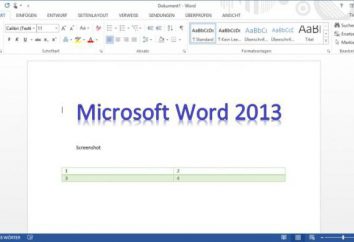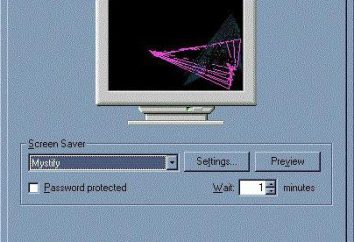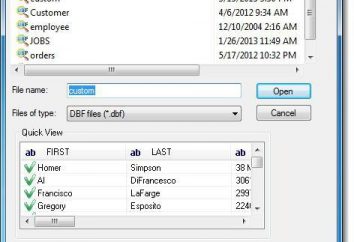Wie eine Animation in Powerpoint, Photoshop und Imageready erstellen
Motley melteshenie Banner, „live“ Bilder, Avatare und andere Multimedia-Chips auf den Seiten von vielen Seiten verursachen können nicht neugierig „nick“ der Wunsch zu lernen, wie man eine Animation erstellen. Aber das World Wide Web hat so hartnäckig, dass viele Anwender klebt es, manchmal vergessen oder nicht einmal wissen, über alle Möglichkeiten von Ihrem eigenen Computer, und schauen selten (wenn der Abfall im Allgemeinen) in der Microsoft Office-Ordner im Menü „Start“. Aber es ist, zusätzlich zu einem solchen hochkarätigen und beliebte Dienste wie Word, Excel, Outlook, etc. Es ist eine wirklich starke (wie es der Name sagt) Powerpoint-Anwendung.
Animation in Powerpoint
Dieses Programm ist für seine Vielfalt an leicht zu bedienende, aber effektive Werkzeuge bekannt zur Erstellung von Präsentationen und Anwendungen dieser Möglichkeiten „komponiert viele Lieder,“ aber wie eine Animation auf eine Powerpoint, sagen viel weniger zu schaffen. Die Tatsache, dass diese Funktion nur Präsentationen beleben vorgesehen, und zusätzlich wird die Bahn viele Dienste können Sie schnell und einfach „kochen“ ein animiertes Bild. Allerdings Powerpoint-Fähigkeit in dieser Hinsicht bestachen seine Einfachheit und Effekte, beachtenswert, zumal es gibt Möglichkeiten, Animationen zu speichern (keine Präsentation!), Trotz der Tatsache, dass es nicht von der Anwendung zur Verfügung gestellt wird.
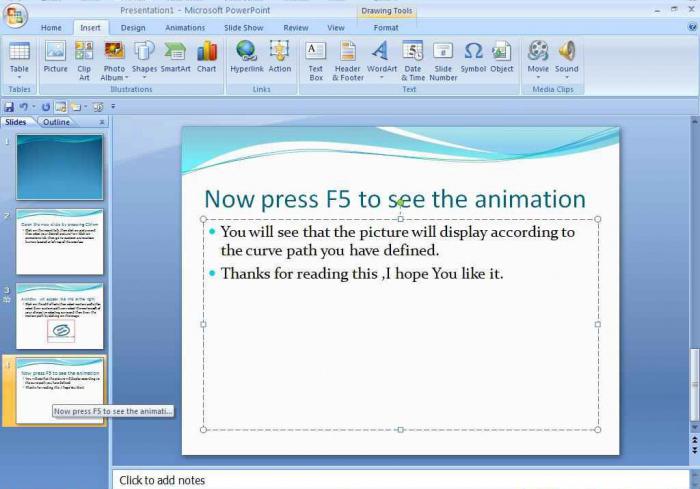
Der einfachste Weg, zu erklären, wie eine Animation für die Verwendung der Trainingsmuster erstellen „tun, wie ich.“ Um die grundlegenden Funktionen des Programms zu zeigen, wird ausreichen, um eine primitive Animation zu erstellen, rollte ein Brötchen, deren Rolle angeboten wird, eine der Standard-Anwendung Figuren zu spielen.
Öffnen Sie Powerpoint, und wenn Sie die Aufschrift „Erste Slide“, klicken Sie auf den Arbeitsbereich und füllen Sie das Deckblatt der Zukunft Animation (erste Folie) treffen, einen Titel auf der Seite „Home“ erstellen und dann gehen Sie auf die „Design“ für die Dekoration Hintergrund Design. Hier können Sie eine der vorgeschlagenen Themen auswählen, anpassen Farben, Schriftarten und Effekte, wählen Sie „Background Styles“ oder ablehnen das Hintergrundbild anzuzeigen, in dem gewählten Thema enthalten, tick „Ausblenden von Hintergrundbildern“. Wenn Sie den diagonalen Pfeil rechts von „Hintergrund“ klicken, das Fenster „Format Hintergrund“, in dem Sie die Art der Füllung, Textur oder Bild klicken. Nur nicht auf den Knopf drücken, „Auf alle anwenden“, wenn wir Animations-Frames war verschiedener Hintergrund haben wollen.
Direkt über der ersten Folie, klicken Sie auf das kleine Dreieck auf der „Neue Folie“ und wählen Sie „Blank Slide“ (Blank), dann einen Hintergrund machen, wie oben beschrieben.
die „Einfügen“> „Bild“> smiley „lächelndes Gesicht“ (Brötchen), klicken Sie auf den Arbeitsbereich und die Transformation der Figur auf die gewünschte Größe weiter. Gehen Sie auf die „Home“, Brötchen kann neu gestrichen ( „Fill“) werden, abgrenzen und Effekte hinzufügen. Nun speziell darüber, wie eine Animation, Schritt für Schritt zu erstellen.
Stellen Sie die Figur am Anfang der Bewegung „zu beginnen“, Rechtsklick auf die „Slides“ Lasche nach rechts und wählen Sie „Folie duplizieren“, dann leicht die „Brötchen“ bewegen sich in Fahrtrichtung, ein wenig eine Rolle im Uhrzeigersinn. Dies ist die erste Phase des gesamten Zyklus des Objekts. Dann wieder duplizieren, sondern eine Kopie, stellen Sie die Figur in Bewegung, um die nächste Phase mit der Drehung, und so weiter. Aus der Anzahl der Kopien und den Verschiebungsschritt wird roll „bun“ hängt genau und glatt sein, entweder „tear Krallen“ Großmutter, Rucken und Springen, wie der Stub fox gebissen.
Fahren Sie mit der „Animation“ und wählen Sie die Übergangsgeschwindigkeit zwischen dem Rahmen, wählen „Automatisch nach“ gesetzt und die Zeit (in Sekunden). Wenn weniger als eine Sekunde, müssen Sie ein Komma nach dem richtigen Paar Nullen einzufügen und den gewünschten Wert eingeben.
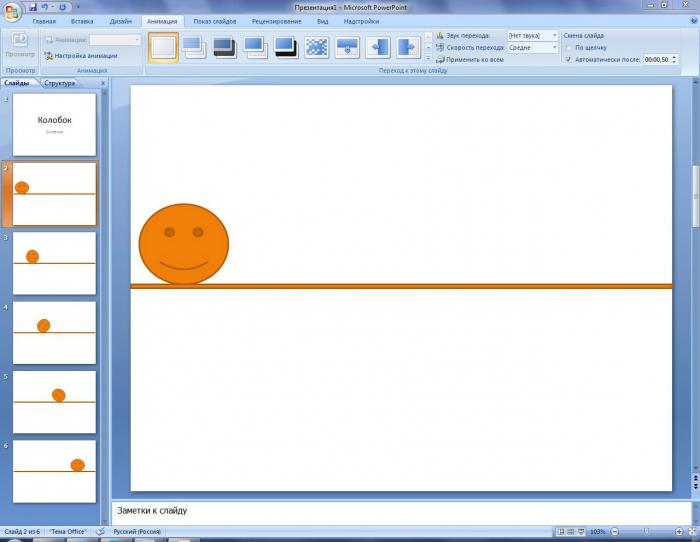
Wenn Sie auf „Benutzerdefinierte Animation“, die gleichen Namen auf der rechten Seite ein Panel zu öffnen, wo Sie es Objekte auf die Wirkung der Vorauswahl hinzufügen können, und wählen Sie den Anzeigemodus.
Beenden der „Videoaufzeichnung“, gehen Sie auf die „Slide Show“ anzuzeigen und die Taste zu betätigen „Von Anfang an.“
Nun kann die Datei sein „Speichern“ in allen verfügbaren Powerpoint – Format, einschließlich mit der Erweiterung der gif, aber im letzteren Fall wird es nur eine Reihe von Standbildern, und wir sind daran interessiert, wie ein GIF erstellen Animation. Der Ausweg ist lächerlich einfach – Sie das Konvertierungsprogramm, zum Beispiel verwenden können, „Powerpoint PPT to AVI GIF Converter“. Dieses Tool wandelt leicht PPTX-Dateien in den Formaten GIF und AVI-Formate.
Wenn Sie Camtasia Studio-Software auf dem Bildschirm die Aufnahme von Bildern, vor allem wenn es als Add-in Ihrem Anwendungspaket enthalten ist, wird das Problem der Erstellung von GIF-Animation selbst erlaubt. Doch trotz der Masse und Vielfalt von Effekten in einer Powerpoint werden die kreativen Möglichkeiten etwas eingeschränkt, so viele Nutzer gibt es einen natürlichen Wunsch, um herauszufinden, wie eine Animation in „Photoshop“ zu erstellen.
Animation in Imageready
Sicherlich nicht eingeschaltet alle auf der letzte Änderung des „Photoshop“ und „ältere“ Versionen mit Imageready-Programm, das mit „Photoshop“ zu CS3 kommt, und dann als nicht notwendig als separate Anwendung entfernt wurde, in Verbindung mit der Aufnahme seiner Funktionen in dem „main „Editor. Es ist daher angebracht , zunächst mit der Animation in Imageready, desto mehr zu tun , damit die Anwendung direkt von dem „Photoshop“ ausgeführt werden kann, auf die die niedrigste Taste Symbolleiste. Wenn die „Photoshop“ Bild geöffnet wurde, werden wir sie in Imageready Fenster und beachten Sie, dass die Schnittstelle nicht geändert hat, aber die Unterseite der Platte gab es Animation (Animation), die Miniaturansicht des hochgeladenen Bildes eines Rahmens ist, wenn es sich um eine einzelne Schicht ist. Diese Platte kann geöffnet werden und das Menü „Fenster“ (Fenster), wählen Sie die Zeile „Show-Animation Panel“ (Karte Animation).
Eine Schicht des Bildes – ein einzelner Rahmen, und wenn die Anzahl der Schichten, der gleiche Wille und Frames, die eine Karikatur sein kann. Somit ist die einfachste Möglichkeit, Animationen zu erstellen – diese Zeichnung, die eine mehrschichtige herzustellen, wobei jede Schicht eine der Phasen enthält Objekt Seriell-Wandlung, ob diese Bewegung, Veränderung von Form, Farbe, Transparenz, Wartung oder irgendetwas anderes. Sie können das Objekt nicht bewegen, sondern nur sein Aussehen zu verändern.
Nach Abschluss der Arbeiten an dem „Script“ in der Ebenen-Palette auf den Pfeil-Button in der oberen rechten Ecke des Fensters und durch die Zeichenkette „Erstellen Rahmen von Schichten“ (Make Frames aus Ebenen), konvertierst jede Schicht in einem separaten Block, wobei die ersten die unterste Schicht sein, und zuletzt die Spitze.
Jetzt können Sie schalten Sie das gesamte Volumen der „Play-Animation“ (Play / Stop-Animation) und das Ergebnis sehen. Die Verzögerungszeit auf dem Bildschirm für jeden Rahmen auf den Wert in sec nächsten durch Klicken auf dem Dreieck measly geändert werden. Es ist wünschenswert, dass zumindest einige Zeit, es war, weil die Scroll-Geschwindigkeit „0“ jeder Browser auf seine eigene Weise versteht.
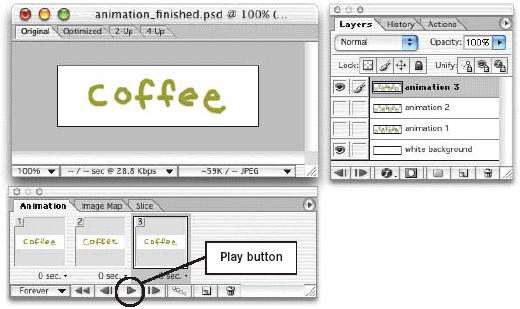
Im Animationsmodus blättern Sie mit dem Namen einer von ihnen (immer / immer) unter dem ersten Bild auf der linken Seite, können Sie einmal wählen (Once) oder andere (andere), die angeben, die Anzahl der Zyklen.
Ein Klick in das Panel-Animation für eine der erstellten Bilder aus einem Muster Multi-Layer, können wir sie auf der Leinwand anpassen, wie im Ebenenbedienfeld Glazik in dieser Schicht nur offen sein (aber dies bedeutet nicht, dass Sie nicht die anderen zeigen kann, und fügte hinzu, falls erforderlich, Details zu dem ausgewählten Frame). Mit dieser Funktion können Sie Animationen erstellen, indem ein Rahmen für Rahmen zu ziehen. Öffnen Sie die erstellten Dateien in ihm ein neuer Rahmen (duplizieren Sie die aktuelle Ebene Taste) und in einer neuen Ebene in den Worten der Platte (wenn es ausgewählt wurde Frames aus Ebenen Stellen) ziehen, beispielsweise drei. Duplizieren Rahmen mit Figur, auf die nächste Ebene verschieben, und Glazik vorherige Schicht mit einer Dreifach abdeckt, zeichnen dvoechku. Duplizieren Rahmen mit zwei, auf eine neue Ebene zu bewegen, die Augen schließen und die vorherigen Zieh yedinichku. Wir stellen die Verzögerungszeit und schalten Sie den „Countdown-Startzeit.“
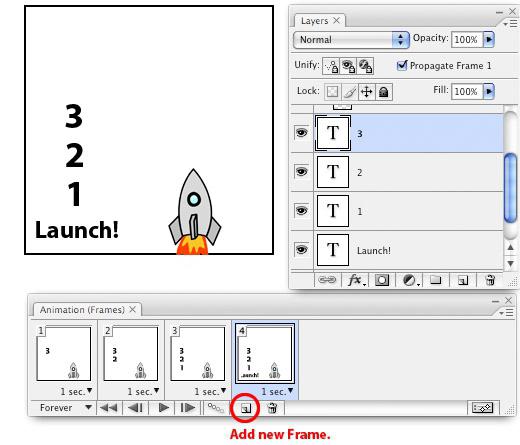
In Imageready können Sie eine Animation von einem vorher vereinbarten Muster aus dem Menü Datei ausgewählt erstellen (File)> Importieren (Import) Befehl Ordner als Frames (Ordner als Frames), in dem alle Dateien in Schichten und Rahmen in der Reihenfolge verteilt sind, in denen gefaltet wurden in Ordner. Daher benötigen, um ihnen keine eingebetteten Frames in der Palette Animation zu mischen aufzuzählen. Darüber hinaus ist das Ergebnis besser, wenn alle Dateien von der gleichen Größe und Auflösung.
Das Programm selbst ist noch in der Lage Zwischenrahmen der Animation zu erstellen, wenn es den Anfangs- und Endzustand des Objekts Zahl vermuten lassen. Zu diesem Zweck gibt Tween-Taste (Rahmen über Zwischenrahmen Animieren), die den Prozess mit den Parametern in dem Dialogfeld ausgewählt ist.
Ohne Animationsebenen
Sie können eine Animation machen, schafft keine neuen Schichten. Lassen Sie uns sagen, dass wir eine Zeichnung von einer einzigen Schicht haben. Entfernen Sie das Häkchen aus dem Befehl Make Frames aus Ebenen (Neue Aufnahmen der Schichten), einen neuen Rahmen erstellen (die Schaltfläche mit einem gebogenen Blatt der aktuelle Ebene duplizieren / die aktuelle Ebene duplizieren), gehen Sie zu ihm und auf der Leinwand Drag & Drop Objekte überall (Position) oder die Opazität ändern (Opazität) oder Effekte hinzufügen (Effekte), oder wählen Sie alle auf einmal. Klicken Sie dann auf die Tween hat, geben Sie die Anzahl der Rahmen festgelegt, soweit erforderlich, eine Zecke und OK. Animation fertig ist, können Sie laufen.
Wenn eines der Musterelemente befestigt werden soll, wie beispielsweise den Hintergrund, dann in jedem Rahmen der Palettenschichten sollten und untere Schicht Glazik geöffnet werden, zusätzlich zu einem der oberen.
So erstellen Sie GIF-Animation wählen Speicher Optimized Als Befehl im Menü Datei und Angabe des Orts, Dateien speichern, aber bevor es wünschenswert ist, die optimierte Registerkarte zu bewegen, 2-fach, 4-Ganz oben links im Hauptfenster Imageready und Palette Verbindungs optimiert (oben rechts ), um zu versuchen, die Größe der GIF-Datei zu reduzieren.
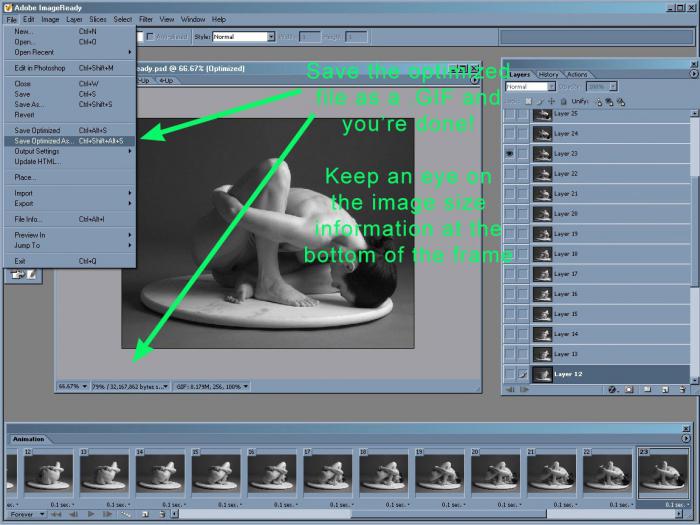
Animation basiert auf Video
Beginnend mit der Version CS3, zusätzlich zu den Panel-Animation und Imageready Funktionen assimilierten das Programm in „Photoshop“ es eine andere Möglichkeit besteht darin, solche Probleme zu lösen, wie eine Animation erstellen, sondern auf der Grundlage von Videodateien. Diese Funktion wird Befehl Video Frames zu Ebenen (Frames Videoebene) aus dem Menü Datei (File)> Importieren (Import) aktiviert.
Wählen Sie die Videodatei in GIF-Animationen, die Parameter, von denen wir vorschlagen, in dem Dialogfeld zu definieren. Hier zeigen wir das Programm aus, das Teil des Videos, das Sie in den Prozess einbezogen werden sollen, indem Sie entweder die „Von Anfang bis Ende“ wählen (Von Anfang bis Ende) oder „Nur der ausgewählte Bereich“ (ausgewählte Bereich nur). Dann setzen Sie die Anzahl der Frames, die Sie verlassen wollen (Lassen Sie ein / Beschränken auf jeden) und ein Häkchen unter „Erstellen einer Frame-Animation“ (Frame-Animation Stellen). Trimmelemente werden verwendet, um das Band zu wählen, unter dem Video angeordnet ist.
Klicken Sie auf OK, und vor uns das Bild des ersten Rahmens der Zukunft GIF-Rolle, und die Video-Datei (oder das Fragment) wird bereits in der angegebenen Reihenfolge auf die Schichten in der Ebenen-Palette und eingerahmt in einer vertrauten Navigationsleiste (Animation) angelegt. Verlieren, Anpassungen vornehmen und die Animation speichern, indem Sie die "Save for Web …" klicken (Save for Web …) aus dem Menü Datei (File) und Einstellungsdatei Optionen für die Optimierung, wenn nötig.
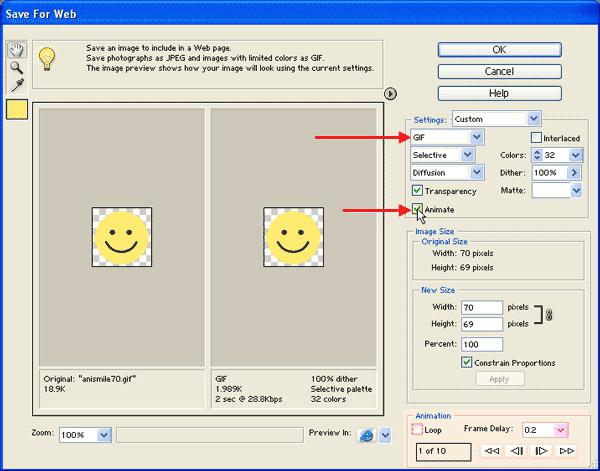
„Szenarien“ für die Animation
Um diese Aufgaben zu implementieren, wie eine GIF-Animation erstellen, können Sie den Befehl Dateien laden in Stapel (Upload-Dateien in einem Stapel) auf dem Menü Datei (File)> Scripts (Skripte). Im Dialogfenster wählen Sie entweder einzelne Dateien oder einen Ordner mit Bildern im Voraus vorbereitet, indem Sie die Taste „Durchsuchen (B) …“. Es ist möglich, wie bei der Ausführung mit dem Import, eine Videodatei verwenden, aber in diesem Fall muß Video in Bild vorab konvertieren, aber nach der Konvertierung der Dateien in der Reihenfolge benannt werden, in jedem Fall die Programmkonverter Free Video to JPG Converter tut dies.
Die weitere Entwicklung des Skripts in einigen Details hängen von der Version von „Photoshop“, aber in jedem Fall an der Bar Animation (die Animation) oder die Timeline (die Timeline) auf CS6 wird nur ein (der erste) Rahmen sein. Wählen Sie (mit der Taste Shift) alle Schichten in der Ebenen-Palette, erweitern Sie das Dropdown-Menü in der oberen rechten Ecke des Animations (Timeline) und wählen Sie Frame-Animation erstellen (Erstellen Sie Bilder der Schichten). Ohne verschwenden Menü Zeit Scrollen wieder öffnen Sie das Drop-down und wählen Sie den Befehl Reverse-Frames (Umkehr der Reihenfolge der Frames), weil, wenn die Bilder als Schichten Laden von den letzten verteilt zuerst. Als nächstes müssen Sie auf „Alle Bilder auswählen“ (Select All Frames) und für alle von ihnen die Verzögerungszeit einstellen. Jetzt verlieren wir und wenn alle zufrieden, Animationen speichern, indem Sie das "Save for Web …" klicken (Save for Web …) in der Datei (File) Menü.
In der Version von Photoshop „CS6“ Timeline wurde als die Zeitleiste im gleichen Menü „Fenster“ bekannt. Es gibt ein neues Team Video Timeline erstellen (Erstellen Ihnen einen Zeitplan für das Video), in dem die Platte wirklich in eine typische Zeitleiste des Video-Editor umgewandelt wird, wo alle Schüsse auf dem Weg verteilt sind. In jedem Rahmen kann durch die wichtigsten Punkte in der Zeitreihe von Parametern, von denen die Standard „Position“, „Deckkraft“ und „Style“ geändert werden. Für Zeitraffer-Animation Timeline verwandelt den Befehl „eine Frame-Animation erstellen“.